T-Mobile을 수정하는 방법 SIM 없음 및 장치 문제 확인
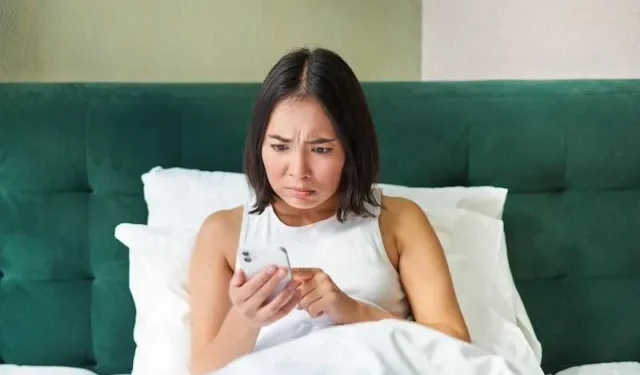
미국의 모바일 네트워크 공급자의 경우 T-Mobile이 가장 널리 알려진 이름 중 하나입니다. 그들은 미국에서 가장 큰 공급자 중 하나이며 지금까지 오랫동안 해왔습니다.
충성도 높은 고객 기반, 오랜 경쟁에서 선택할 수 있는 견고한 슬레이트 계획 및 경험을 통해 T-Mobile은 시장에서 자신의 위치를 확고히 했습니다.
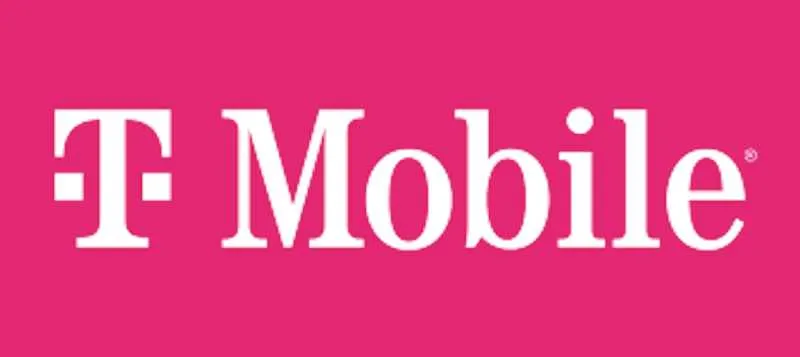
그러나 많은 강력한 특성에도 불구하고 그들이 제공하는 회사와 서비스는 완벽하지 않습니다. 많은 사용자가 회사 서비스 사용으로 인해 발생하는 많은 SIM 오류 에 대해 불평합니다.
이러한 T-Mobile 오류 중에서 놀라울 정도로 흔해진 오류는 “SIM을 찾을 수 없음” 및 “기기 확인 중” 오류입니다. 이러한 팝업은 자주 나타나며 추가 정보가 없으면 문제를 해결하기 어렵습니다.
T-Mobile SIM 없음 또는 장치 오류 확인 해결
T-Mobile에서 이 문제를 해결하는 것은 어려운 일이 아니며, 대부분의 일반적인 수정 프로그램이 이러한 종류의 문제에 대해 완벽하게 작동합니다. 물론 사용자가 약간의 기술적 지식을 가지고 있어야 하므로 어려움이 따를 수 있습니다.
걱정하지 마세요. T-Mobile 문제에 대한 최상의 수정 사항을 모두 다루는 몇 가지 간단한 단계별 가이드가 아래에 준비되어 있습니다 . 다음 단계를 따르기만 하면 즉시 다시 작동할 것입니다.
T-Mobile SIM 카드 제거 및 재삽입

- 손상을 방지하려면 SIM 카드를 제거하기 전에 장치를 끄십시오.
- SIM 카드 슬롯의 위치는 장치에 따라 다를 수 있습니다. SIM 카드 슬롯을 찾으려면 장치 설명서를 확인하십시오.
- SIM 이젝터 도구 또는 클립을 사용하여 슬롯에서 SIM 카드를 제거하십시오.
- SIM 카드가 슬롯에 올바르게 삽입되었는지 확인하십시오.
- 장치를 켜서 오류가 해결되었는지 확인하십시오.
T-Mobile SIM 카드 손상 여부 확인
- 손상을 방지하려면 SIM 카드를 제거하기 전에 장치를 끄십시오.
- SIM 카드 슬롯의 위치는 장치에 따라 다를 수 있습니다. SIM 카드 슬롯을 찾으려면 장치 설명서를 확인하십시오.
- SIM 이젝터 도구 또는 클립을 사용하여 슬롯에서 SIM 카드를 제거하십시오.
- SIM 카드에 흠집, 균열 또는 칩과 같은 손상이 있는지 확인하십시오.
- 손상이 발견되면 SIM 카드를 교체해야 할 수 있습니다.
- SIM 카드가 손상되지 않은 경우 SIM 카드 슬롯에 다시 삽입하십시오.
- 장치를 켜서 오류가 해결되었는지 확인하십시오.
모바일 장치에서 소프트웨어 업데이트 확인
- 기기에서 설정 앱을 엽니다.
- 아래로 스크롤하여 시스템을 누릅니다.
- 소프트웨어 업데이트를 누른 다음 다운로드를 누릅니다.
- 사용 가능한 업데이트가 있으면 설치하십시오.
T-Mobile 앱의 캐시 및 데이터 지우기
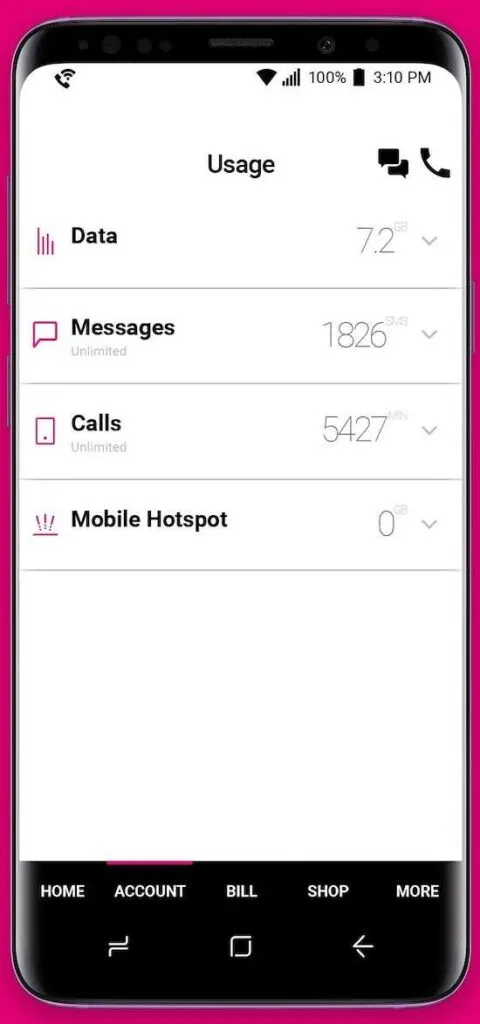
T-Mobile 앱의 캐시와 데이터를 지우면 이 오류를 해결하는 데 도움이 될 수 있습니다.
- 기기에서 설정 앱을 엽니다.
- 기기에 따라 앱 또는 애플리케이션 관리자를 탭합니다.
- 설치된 앱 목록에서 T-Mobile 앱을 찾아 선택합니다.
- 장치에 따라 저장소 또는 저장소 사용량을 누릅니다.
- 캐시 지우기를 누른 다음 데이터 지우기를 누릅니다.
- T-Mobile 앱을 다시 시작합니다.
- 오류가 지속되는지 확인하십시오.
이 문제를 해결하는 것은 약간 어려울 수 있지만 이러한 방법을 사용하면 더 이상 문제가 되지 않습니다. 이러한 간단한 수정 사항을 염두에 두시면 나중에 이러한 오류 및 유사한 오류를 수정할 수 있습니다.
귀하의 문제에 도움이 되었기를 바라며 이와 같은 가이드 팁 및 수정 사항에 대해 계속 지켜봐 주시기 바랍니다.


답글 남기기